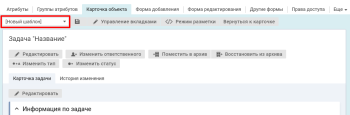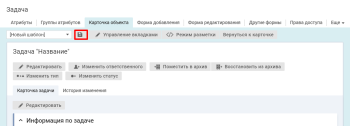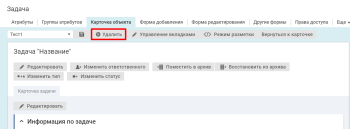Действия с шаблонами карточки объекта
Создание шаблона
Шаблон карточки объекта позволяет настроить видимость вкладок, их название, порядок отображения, а также заголовок страницы в интерфейсе оператора.
Место настройки в интерфейсе: меню навигации "Классы" → класс объекта → вкладка "Карточка объекта". Все действия с шаблонами выполняются в режиме управления шаблонами, см. подробнее Режим управления шаблонами.
Чтобы создать шаблон карточки, выполните следующие действия:
-
Выберите [Новый шаблон] в списке доступных шаблонов.
- При первом переходе в режим управления шаблонами значение [Новый шаблон] выбрано по умолчанию.
-
При последующих переходах в режим управления шаблонами значение [Новый шаблон] необходимо явно выбрать.
В списке доступных шаблонов отображаются все созданные в системе шаблоны и [Новый шаблон].
-
Проведите настройку вкладок для шаблона.
-
Нажмите иконку
 на панели инструментов, справа от списка доступных шаблонов.
на панели инструментов, справа от списка доступных шаблонов.На экране откроется форма "Сохранение шаблона".
-
Заполните параметры шаблона:
-
Создать новый шаблон ‒ данное значение переключателя означает, что при сохранении формы создается новый шаблон.
Если в списке доступных шаблонов выбрано значение [Новый шаблон], то значение переключателя "Создать новый шаблон" установлено по умолчанию и недоступно для редактирования.
Значение переключателя "Изменить текущий шаблон" используется для редактирования выбранного шаблона, см. Редактирование шаблона
- Название ‒ название нового шаблона.
- Код ‒ уникальный идентификатор шаблона. Значение заполняется автоматически (транслитерация названия шаблона при переводе фокуса с поля "Название"). Код можно изменить.
-
Сделать шаблоном по умолчанию:
- Флажок установлен ‒ шаблон всегда применяется при отображении карточки объекта в интерфейсе оператора, если не задан иной шаблон.
- Флажок снят — при отображении карточки в интерфейсе оператора шаблон не применяется.
-
- Нажмите кнопку Сохранить.
Форма закроется, новый шаблон будет отображаться в списке доступных шаблонов в режиме управления шаблонами.
Редактирование шаблона
Место настройки в интерфейсе: меню навигации "Классы" → класс объекта → вкладка "Карточка объекта". Все действия с шаблонами выполняются в режиме управления шаблонами, см. подробнее Режим управления шаблонами.
Чтобы изменить настройки шаблона, выполните следующие действия:
- В списке доступных шаблонов выберите шаблон, в настройки которого необходимо внести изменения.
-
Выполните настройку вкладок для шаблона.
- Нажмите иконку
 на панели инструментов, справа от списка доступных шаблонов.
на панели инструментов, справа от списка доступных шаблонов. -
На форме "Сохранение шаблона" измените параметры шаблона (код шаблона не редактируется):
- Изменить текущий шаблон ‒ данное значение переключателя означает, что при сохранении формы изменения вносятся в текущий шаблон.
- Название ‒ название шаблона.
-
Сделать шаблоном по умолчанию:
- Флажок установлен ‒ шаблон всегда применяется при отображении карточки объекта в интерфейсе оператора, если не задан иной шаблон.
- Флажок снят — при отображении карточки в интерфейсе оператора шаблон не применяется.
- Нажмите кнопку Сохранить.
Форма закроется, настройки шаблона будут изменены.
Установка шаблона по умолчанию
Любой шаблон можно установить в качестве шаблона по умолчанию. Шаблон по умолчанию будет всегда применяться при отображении карточки в интерфейсе оператора для всех пользователей (если не выбран другой шаблон).
Место настройки в интерфейсе: меню навигации "Классы" → класс объекта → вкладка "Карточка объекта". Все действия с шаблонами выполняются в режиме управления шаблонами, см. подробнее Режим управления шаблонами.
Чтобы установить шаблон по умолчанию, в списке доступных шаблонов выберите нужный и нажмите иконку ![]() . На форме "Сохранение шаблона" установите флажок "Сделать шаблоном по умолчанию" и нажмите кнопку Сохранить.
. На форме "Сохранение шаблона" установите флажок "Сделать шаблоном по умолчанию" и нажмите кнопку Сохранить.
Форма закроется, выбранный шаблон станет шаблоном по умолчанию.
Удаление шаблона
Место настройки в интерфейсе: меню навигации "Классы" → класс объекта → вкладка "Карточка объекта". Все действия с шаблонами выполняются в режиме управления шаблонами, см. подробнее Режим управления шаблонами.
Чтобы удалить шаблон, в списке доступных шаблонов выберите нужный шаблон и нажмите кнопку Удалить.
На экране откроется форма подтверждения удаления. Нажмите Да для подтверждения удаления.